Как исправить «Код ошибки 9» в Disney Plus?
Код ошибки Disney Plus 9 означает, что вы неожиданно вышли из системы, что в конечном итоге не позволяет вам транслировать контент на любой из поддерживаемых платформ. Эта проблема обычно возникает после обновления приложения или операционной системы устройства.
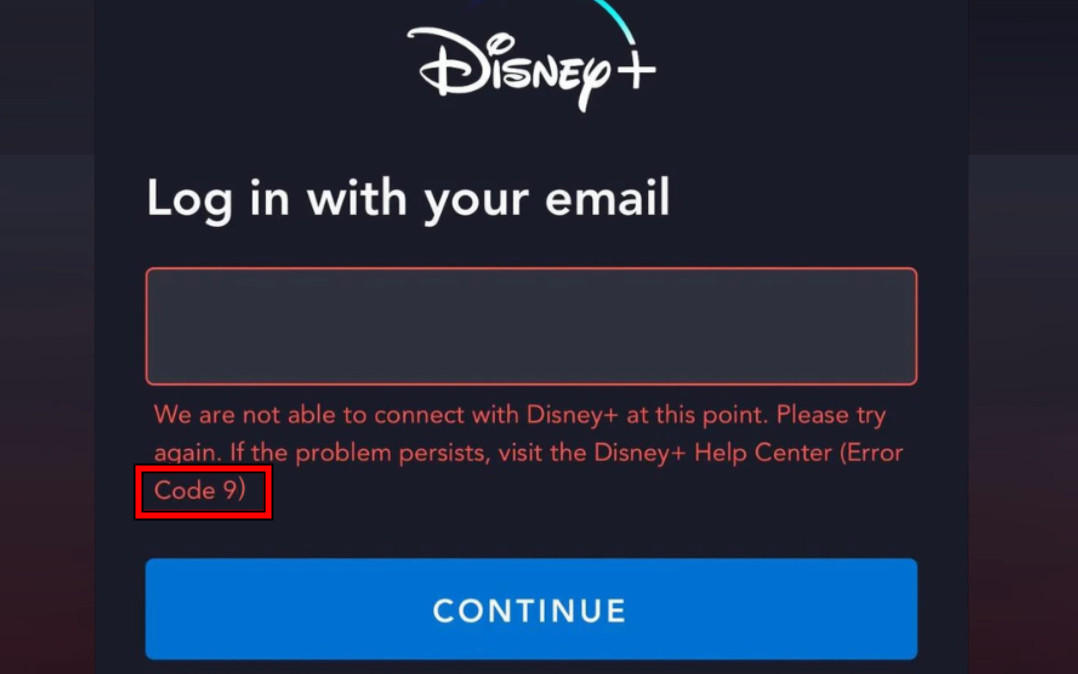 Код ошибки Дисней Плюс 9
Код ошибки Дисней Плюс 9
Программы для Windows, мобильные приложения, игры - ВСЁ БЕСПЛАТНО, в нашем закрытом телеграмм канале - Подписывайтесь:)
Прежде чем приступить к устранению неполадок, убедитесь, что ваша платежная информация в вашем профиле Disney Plus актуальна и что ваша подписка активна. Проверьте свой почтовый индекс или почтовый индекс, данные вашей карты, включая дату истечения срока действия, и убедитесь, что карта зарегистрирована в США, если этого требуют условия услуги.
1. Перезагрузите устройство и маршрутизатор.
Код ошибки 9 может проявиться при неисправности коммуникационных модулей вашего устройства или роутера. Простой перезапуск обоих может решить эту проблему:
- Выключите устройство и маршрутизатор.
- Отсоедините кабели питания и подождите не менее одной минуты.
 Отключите кабель питания маршрутизатора
Отключите кабель питания маршрутизатора - Подключите кабели питания и сначала включите маршрутизатор.
- После того, как индикаторы состояния маршрутизатора укажут на стабильное соединение, включите устройство и попробуйте снова получить доступ к Disney Plus, чтобы проверить, сохраняется ли код ошибки 9.
- Если проблема остается, попробуйте переключить качество потока на отличное от HD и проверьте, передается ли контент без проблем.
2. Очистите кеш приложения и браузера Disney Plus.
Причиной появления кода ошибки 9 может быть устаревший или поврежденный кеш в приложении Disney Plus или вашем веб-браузере. Очистка кеша — эффективный шаг по устранению неполадок.
Очистите кеш приложения
- Перезагрузите устройство и перед открытием Disney Plus перейдите в «Настройки устройства» > «Приложения» > «Disney Plus» > «Память».
- Выберите «Очистить кэш» и попробуйте запустить Disney Plus. Убедитесь, что код ошибки 9 устранен.
 Очистить кеш приложения Disney Plus
Очистить кеш приложения Disney Plus
Очистите кэш/куки браузера
Для Chrome выполните следующие действия:
- Откройте Chrome и перейдите на сайт Disney Plus.
- Нажмите значок замка в адресной строке, затем выберите «Файлы cookie и данные сайта».
- Перейдите к управлению файлами cookie и данными сайта.
 Удалить файлы cookie Disney Plus в Chrome
Удалить файлы cookie Disney Plus в Chrome - Удалите файлы cookie специально для Disney Plus и вернитесь к значку замка в адресной строке.
- Выберите «Настройки сайта» и нажмите «Удалить данные».
- Выберите «Сбросить разрешения» и перезапустите браузер.
 Удалить данные Disney Plus и сбросить его разрешения
Удалить данные Disney Plus и сбросить его разрешения - Снова войдите на веб-сайт Disney Plus, чтобы определить, устранена ли ошибка.
3. Обновите приложение Disney Plus, ОС устройства и браузер.
Устаревшие версии приложения Disney Plus, операционной системы вашего устройства или браузера могут привести к проблемам совместимости, которые приводят к появлению кода ошибки 9. Важнейшим шагом является обеспечение актуальности всех версий.
Обновите приложение Disney Plus
- Откройте магазин приложений для платформы вашего устройства, найдите Disney Plus и найдите опцию «Обновить».
- После обновления перезагрузите устройство и проверьте, правильно ли работает Disney Plus, не отображая код ошибки 9.
Обновите ОС устройства
Для пользователей iPhone:
- Откройте «Настройки», затем перейдите в «Основные» > «Обновление программного обеспечения».
 Обновить программное обеспечение на iPhone
Обновить программное обеспечение на iPhone - Загрузите и установите все доступные обновления, затем перезагрузите iPhone.
- Проверьте Disney Plus еще раз на предмет правильной работы.
Обновить браузер
Для Хрома:
- Нажмите меню Chrome > Справка > О Google Chrome.
 Обновите Google Chrome
Обновите Google Chrome - Разрешите Chrome обновляться автоматически, затем нажмите «Перезапустить».
- Посетите веб-сайт Disney Plus и проверьте правильность загрузки и потоковой передачи.
4. Измените аудиовыход устройства.
Несовместимость между приложением Disney Plus и настройками вывода звука устройства также может вызвать код ошибки 9. Настройка параметров вывода звука устройства может устранить ошибку.
- Перезагрузите устройство, не запуская Disney Plus, и измените аудиовыход устройства. Если вы используете наушники Bluetooth, рассмотрите возможность переключения на динамики устройства или наоборот.
 Измените устройство вывода звука в Windows
Измените устройство вывода звука в Windows - После изменения попробуйте открыть приложение и посмотреть, решена ли проблема.
5. Сбросьте пароль учетной записи Disney Plus.
Если причиной появления кода ошибки 9 являются проблемы с аутентификацией на серверах Disney, сброс пароля для вашей учетной записи Disney Plus может решить проблему.
- Используя браузер, посетите Сайт Дисней Плюс.
- Перейдите на страницу входа и введите свой адрес электронной почты.
- Выберите «Продолжить», затем выберите «Забыли пароль».
- Проверьте свою электронную почту на наличие OTP, отправленного Disney Plus. Введите этот код на странице сброса пароля и следуйте инструкциям, чтобы установить новый пароль.
 Измените пароль учетной записи Disney Plus
Измените пароль учетной записи Disney Plus - После сброса выйдите из приложения на всех устройствах, перезагрузите устройство, затем войдите в систему с новым паролем и проверьте наличие ошибок.
6. Переустановите приложение Disney Plus.
Поврежденные компоненты приложения из-за обновления также могут привести к коду ошибки 9. Переустановка приложения Disney Plus часто может решить эту проблему.
Для устройств Android:
- Перейдите в «Настройки» > «Приложения» > «Disney Plus» на своем устройстве Android.
- Принудительно остановите приложение и очистите его кеш/данные, что приведет к удалению всех прошлых данных, хранящихся в приложении.
- После этого нажмите «Удалить».
 Удалите приложение Disney+
Удалите приложение Disney+ - Подтвердите свой выбор, дайте приложению удалиться и перезагрузите устройство.
- Переустановите Disney Plus из магазина приложений, откройте его и войдите в систему, чтобы проверить, работает ли он без проблем.
Если после этих действий ошибка по-прежнему возникает, попробуйте использовать приложение на другом устройстве или сети, чтобы определить, связана ли проблема с вашим основным устройством. В этом случае рассмотрите возможность восстановления заводских настроек вашего устройства или обратитесь в службу поддержки Disney Plus за дополнительной помощью.
Программы для Windows, мобильные приложения, игры - ВСЁ БЕСПЛАТНО, в нашем закрытом телеграмм канале - Подписывайтесь:)

 Отключите кабель питания маршрутизатора
Отключите кабель питания маршрутизатора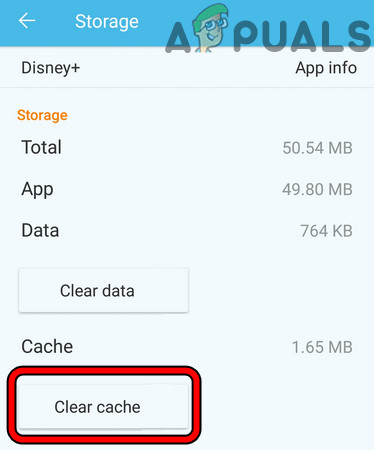 Очистить кеш приложения Disney Plus
Очистить кеш приложения Disney Plus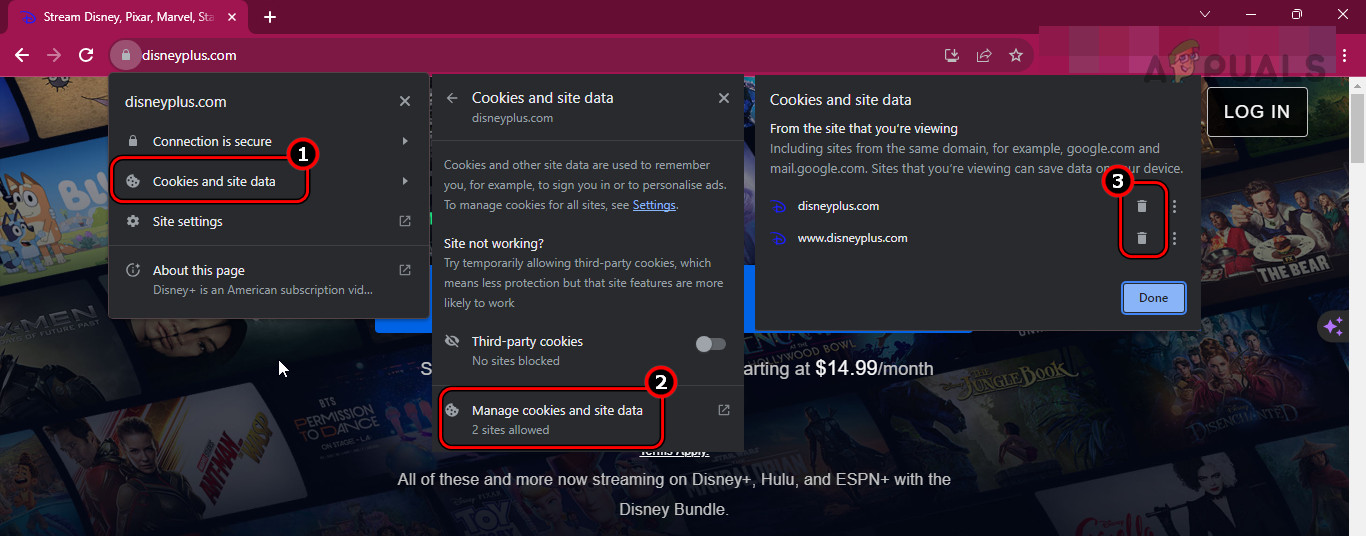 Удалить файлы cookie Disney Plus в Chrome
Удалить файлы cookie Disney Plus в Chrome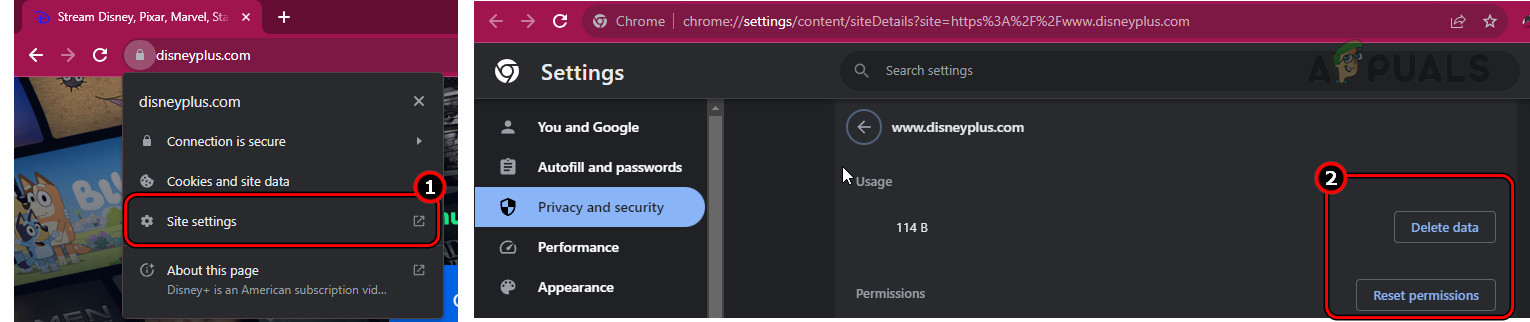 Удалить данные Disney Plus и сбросить его разрешения
Удалить данные Disney Plus и сбросить его разрешения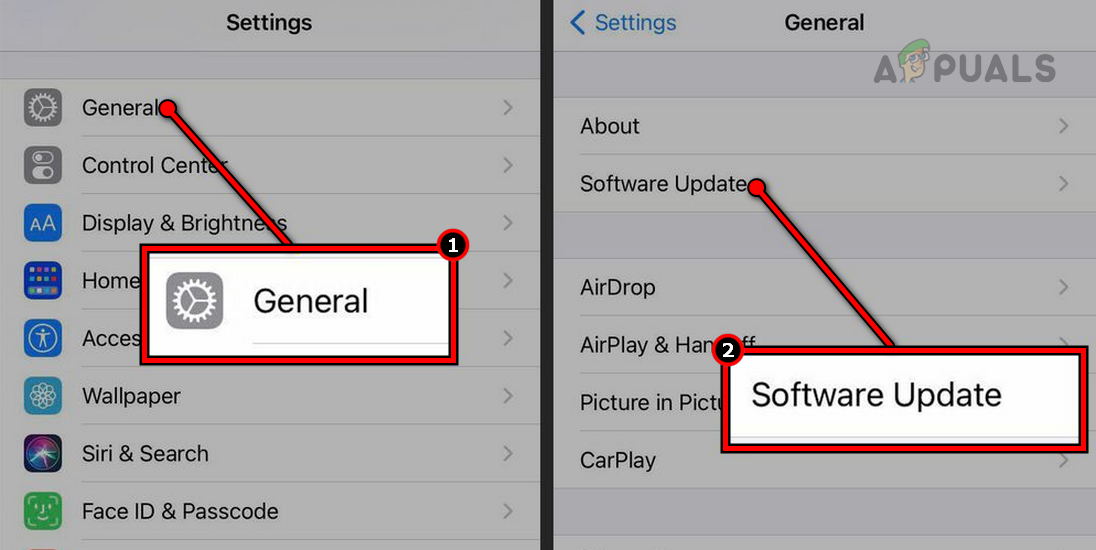 Обновить программное обеспечение на iPhone
Обновить программное обеспечение на iPhone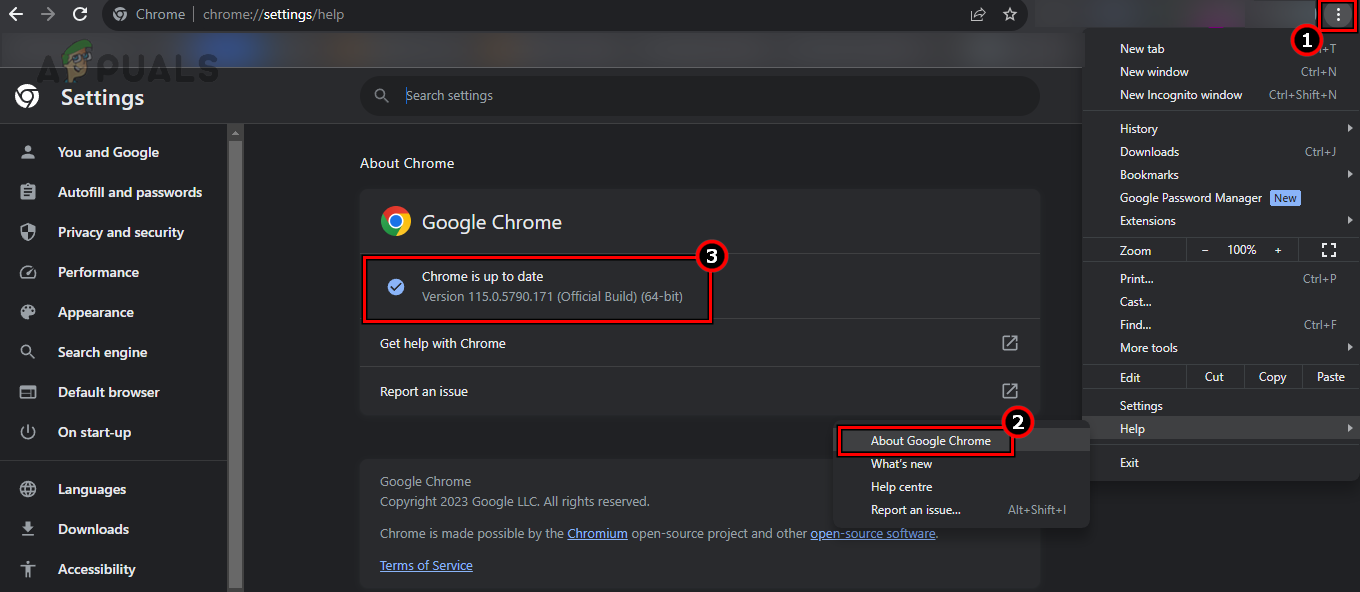 Обновите Google Chrome
Обновите Google Chrome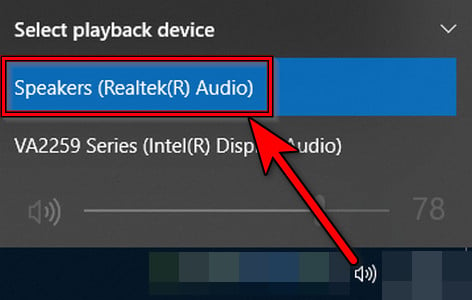 Измените устройство вывода звука в Windows
Измените устройство вывода звука в Windows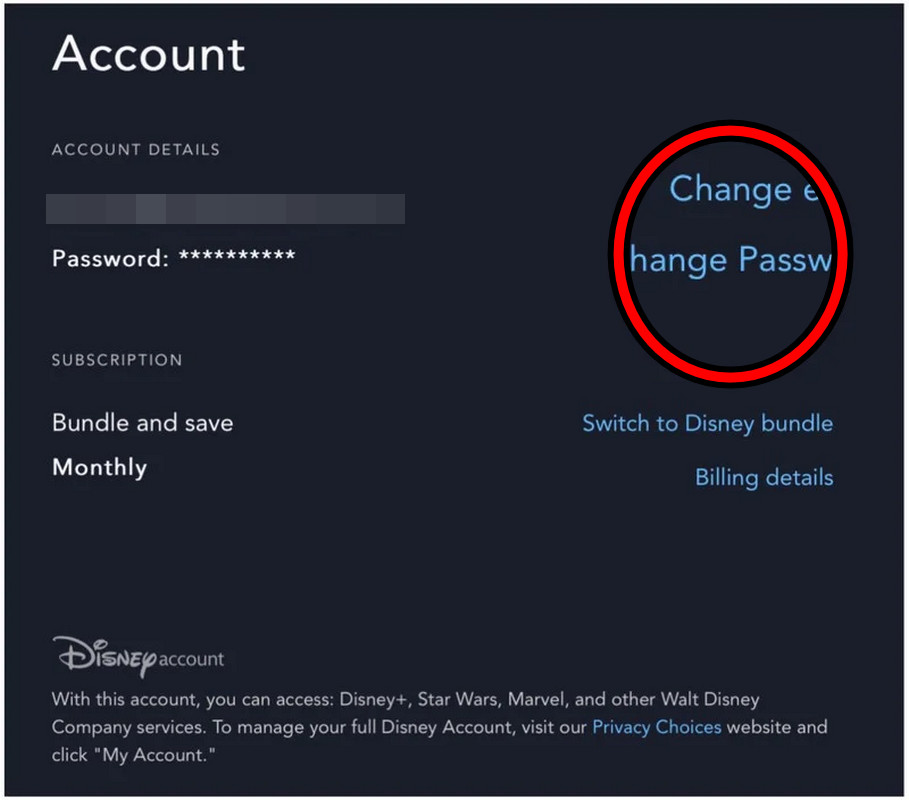 Измените пароль учетной записи Disney Plus
Измените пароль учетной записи Disney Plus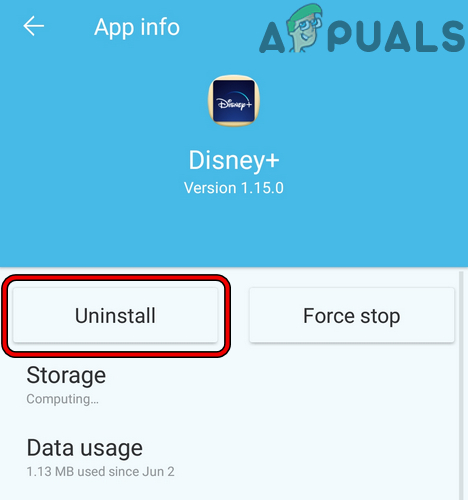 Удалите приложение Disney+
Удалите приложение Disney+